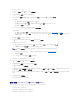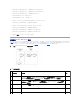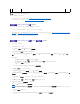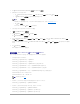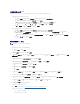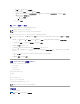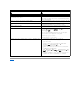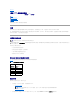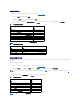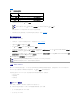Users Guide
有两种方式启用标准架构 Active Directory:
l 通过 DRAC 5 基于 Web 的用户界面。 请参阅“使用标准架构 Active Directory 和基于 Web 的界面配置 DRAC 5”。
l 使用 RACADM CLI 工具。 请参阅“使用标准架构 Active Directory 和 RACADM 配置 DRAC 5”。
配置标准架构 Active Directory 访问 DRAC 5
在 Active Directory 用户可以访问 DRAC 5 前,需要执行下列步骤配置 Active Directory:
1. 在 Active Directory 服务器(域控制器)上,打开 Active Directory 用户和计算机管理单元。
2. 创建组或选择现有的组。 组和该域的名称需要在 DRAC 5 上配置,可通过基于 Web 的界面或 RACADM 进行(请参阅“使用标准架构 Active Directory 和基于 Web 的界面配
置 DRAC 5”或“使用标准架构 Active Directory 和 RACADM 配置 DRAC 5”)。
3. 添加 Active Directory 用户作为 Active Directory 组的成员以访问 DRAC 5。
使用标准架构 Active Directory 和基于 Web 的界面配置 DRAC 5
1. 打开一个支持的 Web 浏览窗口。
2. 登录到 DRAC 5 基于 Web 的界面。
3. 展开“System”(系统)树并单击“Remote Access”(远程访问)。
4. 单击“Configuration”(配置)选项卡并选择 Active Directory。
5. 在 “Active Directory Main Menu”(Active Directory 主菜单)页中选择“Configure Active Directory”(配置 Active Directory) 并单击“Next”(下一
步)。
6. 在常见设置部分:
a. 选择“ Enable Active Directory”(启用 Active Directory)复选框。
b. 键入“Root Domain Name”(Root 域名)。 “Root Domain Name”(Root 域名)是目录林的完全限定 Root 域名。
c. 键入“Timeout”(超时)时间,以秒为单位。
7. 在 Active Directory 架构设置部分单击“Use Standard Schema”(使用标 准架构 ) 。
8. 单击“Apply”(应用)保存 Active Directory 设置。
9. 在标准架构设置部分的“Role Groups”(角色组)列中,单击“Role Group”(角色组)。
“Configure Role Group”(配置角色组)页将会显示,其中包括角色组的“Group Name”(组名称)、“Group Domain”(组域)和“Role Group Privileges”(角
色组权限)。
10. 键入“Group Name”(组名称)。 在 Active Directory 中标识 DRAC 5 卡相关角色组的名称。
11. 键入“Group Domain”(组域)。 “Group Domain”(组域)是目录林的完全限定 Root 域名。
12. 在“Role Group Privileges”(角色组权限)页,设置组的权限。
表4-15 说明了“Role Group Privileges”(角色组权限)。
表4-16 说明了“Role Group Privileges”(角色组权限)。 如果修改任何权限,现有“ Role Group Privileges”(角色组权限)(管理员、高级用户或客用户)将会根据
修改的权限更改为自定义组或相应角色组特权。
13. 单击“Apply”(应用)保存角色组设置。
14. 单击“Go Back To Active Directory Configuration and Management”(退回到 Active Directory 配置和管理)。
色
组
5
注:位掩码值只有在设置 RACADM 标准架构时才使用。